오늘은 mixamo를 알아보겠습니다.
www.mixamo.com/
링크해드린 사이트로 접속하여 로그인을 해주시면 됩니다.
로그인 후 마음에 드는 모션 2개 이상 골라주세요.

만세~ 하는 포즈 입니다. 일단 아무 포즈나 하나 불러와주세요.

불러 오셨다면 SHIFT + F3
사진에 있는 게이지바를 회색으로 만들어주세요.

저는 빡빡이 아저씨로 했습니다.
캐릭터는 이족보행이면 됩니다.


Weight를 전부 선택 해주시고
Reset Bind Pose 클릭하면 캐릭터가 T자 형태로 자세를 변경합니다.

Character 클릭

Character > Build > Mixamo Control Rig 클릭 해주세요.

여기선 순차적으로 클릭만 하면됩니다.
Root 클릭 바닥에 원형이 생길거에요.
다음사진에 있습니다.

Pelvis 클릭 하면 다음 사진 처럼 허리 컨트롤러가 생깁니다.

여기선 다리가 2개이니까 SHIFT + CTRL + 클릭 해주세요.
그럼 다음 사진처럼 두 다리가 생깁니다.

팔 경우에는 CTRL + 클릭

핸드는 그냥 클릭~



좌측 사진부터 > 순서대로 클릭 해주세요.


이제 뼈대를 심어줘야 합니다.
그러므로 Root 선택 한 상태에서 Controls > RetargeatAll 클릭 해주시면
Pelvis 쪽에 뼈대가 심어지는걸 확인 가능 합니다.

그리고 다시 Root로 돌아와서 WeightTags에 살을 붙여줘야 합니다.
마우스 포인트에 원형 쳐져있는걸 클릭후 사진처럼 목록을 싹다 클릭 하시면 됩니다.

만쉐이!!! 이제 한 모션을 잘 따라하게 됩니다.

한가지 이상의 모션을 해봅시다. Merge Project를 클릭 해주시고
단축키는 Ctrl + Shift + O 입니다.
부르다보면 회색창은 그냥 ok 누르시고
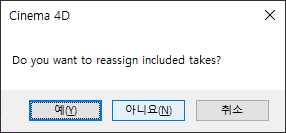
이거는 아니오 눌러주세요. 꼭 아니오 해주세요.

뼈대를 클릭후 Add Motion Clip 클릭 하시면 창이 뜹니다.
구분하기 쉽게 이름을 꼭 잘 정리하세요.

두개다 뼈대에 Add Motion Clip를 하셨다면
원본은 그대로 두시고 불러왔던 오브젝트는 그냥 삭제 시켜주세요.
이미 모션은 저장되었으니 필요없습니다.

SHIFT + F3 누르시면 이런식으로 화면이 나옵니다.
안나온다면 좌측상단에 H처럼 보이는걸 클릭 해주세요.

이런식으로 원하는 프레임에 넣어주시면 되고
겹치게 해서 자연스러운 연결동작으로 만들수도 있습니다.
작업했던 파일이 뭔지 모르게 앵꼬가나서 파일이 이상해져서......
급한대로 만들었습니다. 양해부탁드려요.

ㅜㅠ 멋있는 길거리 파이터마냥 잽잽 하는 동작으로 만들었는데 파일이... 에휴
저장 습관 들이세요.
'학원 memory > 시네마4D' 카테고리의 다른 글
| [2020-06-02] 시네마4D #45 (0) | 2020.06.03 |
|---|---|
| [2020-06-01] 시네마4D #44 (0) | 2020.06.02 |
| [2020-05-27] 시네마4D #42 (0) | 2020.05.28 |
| [2020-05-26] 시네마4D #41 (0) | 2020.05.26 |
| [2020-05-25] 시네마4D #40 (0) | 2020.05.25 |



